TodaysMeet ohje
Käytön aloittaminen

1. Mene osoitteeseen todaysmeet.com ja luo ilmainen tunnus.
2. Sivu toimii ilman rekisteröitymistäkin
3. Huoneen luominen
- Anna etusivulta huoneelle nimi "Pick a name” -kenttään
- Määritä kuinka kauan huone on auki "Keep the room open for" -kentässä
- Kirjautuneena voit myös määrittää ketkä pääsevät huoneeseen
- Jaa huoneen linkki (tai esim QR-koodi) oppilaille, joiden haluat osallistuvan keskusteluun keskustelualueella
- Kun painat ”Open your room” -painiketta huone avautuu. Alalaidan ”Room tools” -painikkeella voit avata projektori näkymän, hakea QR-koodin, linkin tai upotuskoodin sekä määritellä näkyykö kirjoittajat eri väreillä ”Listen” -laatikossa. ”Transcript” -komennolla voit printata vastaukset.

4. Kun oppilas tulee huoneeseen, antaa hän oman nimensä ”Nickname” -kenttään ja painaa ”Join”
- Tämän jälkeen oppilas voi kirjoittaa viestejä sinisen ”Message” -laatikon kautta ja viestit tulevat näkyviin vasemman puoleiseen ”Listen” -kenttään
- Viestin maksimipituus on 140 merkkiä
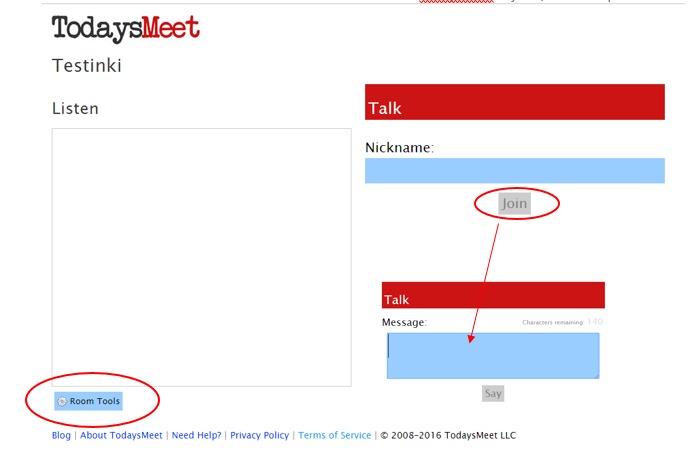
Tallenna itsellesi Liitteistä kuvallinen ohje